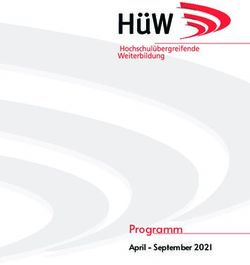Benutzerhandbuch 7607 Series - Philips
←
→
Transkription von Seiteninhalten
Wenn Ihr Browser die Seite nicht korrekt rendert, bitte, lesen Sie den Inhalt der Seite unten
7607 Series
Benutzerhandbuch
65PUS7607
Register your product and get support at
www.philips.com/TVsupportInhalt
1 Support 4 10.5 Videos 32
1.1 Identifizieren und Registrieren des 4 10.6 Musik 33
Fernsehers
11 Öffnen des TV- 34
1.2 Fernseherhilfe und Bedienungsanleitung 4
Einstellungsmenüs
1.3 Service-CenterReparatur 4 11.1 Home-Menü – Übersicht 34
2 Software 5 11.2 "Häufige Einstellungen" und "Alle 34
2.1 Software aktualisieren 5 Einstellungen"
2.2 Softwareversion 5 11.3 Alle Einstellungen 34
2.3 Automatisches Software-Update 5 12 Kabellos und Netzwerke 47
2.4 Software-Aktualisierungsverlauf anzeigen 6 12.1 Heimnetzwerk 47
3 Kurzanleitung 7 12.2 Mit Netzwerk verbinden 47
3.1 Fernbedienung 7 12.3 Einstellungen für kabellose und 47
Netzwerkverbindungen
3.2 IR-Sensor 9
3.3 Joystick – Lokale Steuerung 9 13 Smart TV 50
13.1 Einrichten von Smart TV 50
4 Konfigurieren 11
4.1 Lesen der Sicherheitshinweise 11
13.2 Smart TV Collection 50
4.2 Aufstellungsort 11 14 Netflix 51
4.3 Einschalten des Fernsehers 11 15 Rakuten TV 52
5 Anschlüsse 13 16 Amazon Prime Video 53
5.1 Connectivity Guide 13 17 YouTube 54
5.2 Antenne 13 18 Alexa 55
5.3 Satellit 13
18.1 Informationen zu Alexa 55
5.4 Videogerät 13
18.2 Alexa verwenden 55
5.5 Audiogerät 13 19 Google Assistant 56
5.6 Mobiles Gerät 14 20 Umweltschutz 57
5.7 Anderes Gerät 15
20.1 Europäisches Energie-Label 57
5.8 Computer 16
20.2 EPREL-Registrierungsnummer 57
20.3 Nutzungsende 57
6 Wechseln der Quelle 18
6.1 Quellenliste 18
20.4 UK-Konformitätserklärung 57
6.2 Umbenennen eines Geräts 18 21 Technische Daten 58
21.1 Leistung 58
7 Programme 19
7.1 Informationen zu Sendern und zum 19
21.2 Empfang 58
Wechseln von Sendern 21.3 Bildauflösung 58
7.2 Installieren von Sendern 19 21.4 Unterstützte Eingangsauflösung 58
7.3 Senderliste 25 21.5 Ton 58
7.4 Bevorzugte Sender 26 21.6 Multimedia 58
7.5 Text/Videotext 27 21.7 Anschlüsse 59
8 TV-Guide 29 22 Fehlerbehebung 60
8.1 Was Sie benötigen 29 22.1 Tipps 60
8.2 Verwenden des TV-Guide 29 22.2 Einschalten 60
9 Freeview Play (nur für Modelle 30 22.3 Fernbedienung 60
im Vereinigten Königreich 22.4 Programme 61
verfügbar) 22.5 Satellit 61
9.1 Info zu Freeview Play 30 22.6 Bild 62
9.2 Verwenden von Freeview Play 30 22.7 Ton 63
10 Videos, Fotos und Musik 31 22.8 HDMI – UHD 63
10.1 Über eine USB-Verbindung 31 22.9 USB 63
10.2 Von einem Computer oder NAS 31 22.10 WiFi und Internet 64
10.3 Fotos 31 22.11 Falsche Menüsprache 64
10.4 360°-Foto 32 23 Sicherheit und Sorgfalt 65
223.1 Sicherheit 65
23.2 Bildschirmpflege 66
24 Nutzungsbedingungen 68
25 Copyright 69
25.1 HDMI 69
25.2 HEVC Advance 69
25.3 Dolby Vision und Dolby Atmos 69
25.4 DTS-HD 69
25.5 WiFi Alliance 69
25.6 Andere Marken 69
26 Open Source 70
26.1 Open-Source-Software 70
26.2 Open-Source-Lizenz 70
27 Haftungsausschluss bezüglich 74
Diensten und Software von
Drittanbietern
Index 75
31 • Signalstörungsverlauf anzeigen: Die Liste der
Sendernummern wird angezeigt, die bei schwacher
Support Signalstärke automatisch gespeichert wurden.
• Software aktualisieren: Suchen Sie nach
1.1 verfügbaren Software-Updates.
• Bedienungsanleitung: Lesen Sie die
Identifizieren und Bedienungsanleitung, um Informationen zum
Fernseher zu erhalten.
Registrieren des Fernsehers • Fehlerbehebung: Finden Sie Antworten auf häufig
gestellte Fragen.
Identifizieren des Fernsehers – TV-Modellnummer • Werksvoreinstellungen: Setzen Sie alle
und Seriennummer Einstellungen auf die Werksvoreinstellungen zurück.
• Fernsehgerät erneut einrichten: Führen Sie eine
Sie werden eventuell nach der
vollständige Neuinstallation des Fernsehers durch.
Modell-/Seriennummer Ihres Geräts gefragt. Diese
• Informationen zum Kontakt - Zeigen die
Nummern finden Sie auf dem Verpackungsetikett
Telefonnummer oder Internetadresse für Ihr Land
oder auf dem Typenschild an der Unter- oder
oder Ihre Region.
Rückseite des Fernsehers.
* Das Sortieren von Sendern ist nur in bestimmten
Registrieren des Fernsehers Ländern möglich.
Registrieren Sie jetzt Ihren Fernseher, und genießen ** Die Einstellung von Ambilight ist nur für Modelle
Sie eine Vielzahl von Vorteilen, einschließlich eines vorgesehen, die die Ambilight-Funktion unterstützen.
umfassenden Produktsupports (inklusive Downloads),
exklusiven Zugriffs auf Informationen zu
Produktneuheiten, Sonderangeboten und Rabatten, 1.3
der Chance auf attraktive Preise und sogar der
Teilnahme an speziellen Umfragen zu neuen Service-CenterReparatur
Veröffentlichungen.
Support und Reparaturen erhalten Sie unter der
Besuchen Sie www.philips.com/TVsupport
Hotline des Service-Centers in Ihrem Land. Unsere
Servicetechniker kümmern sich um eine Reparatur,
falls erforderlich.
1.2
Die Telefonnummer finden Sie in der gedruckten
Fernseherhilfe und Dokumentation, die Sie gemeinsam mit dem
Fernseher erhalten haben.
Bedienungsanleitung Besuchen Sie alternativ unsere Website
unter www.philips.com/TVsupport, und wählen Sie
(Home) > Einstellungen > Hilfe
bei Bedarf Ihr Land aus.
Sie können die Hilfefunktion zur Diagnose und für
weitere Informationen zu Ihrem Fernseher TV-Modellnummer und Seriennummer
verwenden. Sie werden eventuell nach der
• Informationen zum Fernseher – Zeigen Sie die Modell-/Seriennummer Ihres Geräts gefragt. Diese
Modellnummer, Seriennummer und Softwareversion Nummern finden Sie auf dem Verpackungsetikett
Ihres Fernsehers an. oder auf dem Typenschild an der Unter- oder
Rückseite des Fernsehers.
• Anleitung – Hier werden Erläuterungen angezeigt,
Warnung
wie Sie Sender installieren oder sortieren*, wie Sie
die Software aktualisieren, externe Geräte Versuchen Sie nicht, den Fernseher selbst zu
anschließen oder die Smart Funktion Ihres TVs reparieren. Dies kann zu schweren Verletzungen,
nutzen können. irreparablen Schäden an Ihrem Fernseher oder dem
Verfall Ihrer Garantie führen.
• Fernseher überprüfen – Sie können prüfen, ob das
Bild, der Ton, Ambilight** während der Wiedergabe
eines kurzen Videoclips ordnungsgemäß
funktionieren.
• Netzwerk überprüfen: Prüfen Sie die
Netzwerkverbindung.
• Fernbedienung überprüfen: Führen Sie den Test
durch, um die Funktion der im Lieferumfang
enthaltenen Fernbedienung zu überprüfen.
42 - Wenn neue Software verfügbar ist, laden Sie die
ZIP-Datei herunter.
Software - Entzippen Sie die Datei nach dem Herunterladen,
und kopieren Sie die Datei autorun.upg auf das USB-
2.1 Speichergerät.
- Legen Sie sie nicht in einem Ordner ab.
Software aktualisieren 4 - Aktualisieren der Software des Fernsehers
Setzen Sie den USB-Speicher erneut in den
Fernseher ein. Die Aktualisierung startet
Nach Updates suchen automatisch.
Der Fernseher schaltet sich 10 Sekunden lang ab und
Aktualisieren über das Internet
dann wieder an. Bitte warten Sie.
(Home) > Einstellungen > Software Nicht: . .
aktualisieren > Nach Updates suchen > Internet
(empfohlen) • Die Fernbedienung darf nicht verwendet werden.
• Trennen Sie das USB-Speichergerät nicht vom
Suchen Sie manuell nach einem Software-Update. Fernseher.
• Wenn der Fernseher mit dem Internet verbunden ist, • Drücken Sie nicht zweimal.
erhalten Sie möglicherweise eine Nachricht mit der • Drücken Sie den Ein-/Ausschalter am Fernseher.
Aufforderung, die Fernsehersoftware zu aktualisieren. Der Fernseher schaltet sich 10 Sekunden lang ab und
Sie benötigen dazu eine Hochgeschwindigkeits- bzw. dann wieder an. Bitte warten Sie.
Breitbandverbindung. Wenn diese Nachricht Die Fernsehersoftware wurde aktualisiert. Sie können
angezeigt wird, empfehlen wir, die Aktualisierung den Fernseher wieder verwenden.
auszuführen. Um eine versehentliche Aktualisierung der
• Während der Software-Aktualisierung ist kein Bild zu Fernsehersoftware zu verhindern, löschen Sie die
sehen, und der Fernseher schaltet sich aus und Datei "autorun.upg" vom USB-Speichergerät.
wieder ein. Dies kann mehrmals geschehen. Die
Aktualisierung kann einige Minuten dauern.
• Warten Sie, bis das Bild wieder angezeigt wird.
Drücken Sie während der Software-Aktualisierung Lokale Aktualisierungen
nicht den Ein-/Ausschalter am Fernseher oder auf
der Fernbedienung. (Home) > Einstellungen > Software
aktualisieren > Nach Updates suchen > USB>
Lokale Updates.
Aktualisierung über USB Nur für Händler und erfahrene Benutzer.
(Home) > Einstellungen > Software
aktualisieren > Nach Updates suchen > USB 2.2
• Sie benötigen einen Computer mit einer Softwareversion
Hochgeschwindigkeitsverbindung zum Internet und
ein USB-Speichergerät zum Hochladen der Software (Home) > Einstellungen > Software
auf den Fernseher. aktualisieren > Informationen zur aktuellen
• Verwenden Sie ein USB-Speichergerät mit Software
mindestens 512 MB freiem Speicherplatz. Stellen Sie
sicher, dass der Schreibschutz deaktiviert ist. So zeigen Sie die aktuelle Version der
1 - Starten der Aktualisierung am Fernseher Fernsehersoftware an:
Wählen Sie Software aktualisieren > Nach Updates
suchen > USB, und drücken Sie anschließend OK.
2.3
2 - Identifizieren des Fernsehers
Setzen Sie den USB-Speicher in einen der USB- Automatisches Software-
Anschlüsse des Fernsehers ein,
wählen Sie Starten, und drücken Sie OK. Eine Update
Identifizierungsdatei wird auf das USB-Speichergerät
geschrieben. (Zuhause) > Einstellungen > Software
3 - Herunterladen der Software des Fernsehers aktualisieren > Automatisches Software-Update
- Setzen Sie den USB-Speicher in Ihren Computer ein.
So aktivieren Sie das automatische Software-Update,
- Suchen Sie auf dem USB-Speichergerät nach der
um die Fernsehersoftware automatisch zu
Datei update.html, und doppelklicken Sie darauf.
aktualisieren: Lassen Sie den Fernseher im Standby-
- Klicken Sie dann auf ID senden.
Betrieb.
5Wenn die Einstellung aktiviert ist, wird die
Aktualisierung heruntergeladen, wenn der Fernseher
eingeschaltet ist, und 15 Minuten nachdem der
Fernseher in den Standby-Modus übergegangen ist,
installiert (solange kein Alarm vorprogrammiert ist).
Wenn die Einstellung deaktiviert ist, wird "Jetzt
aktualisieren"/"Später" auf dem Bildschirm angezeigt.
2.4
Software-
Aktualisierungsverlauf
anzeigen
(Zuhause) > Einstellungen > Software
aktualisieren > Software-Aktualisierungsverlauf
anzeigen
Zeigt die Liste der Softwareversionen an, die
erfolgreich auf dem Fernseher aktualisiert wurden.
63
Die Tasten im Überblick
Kurzanleitung Oben
3.1
Fernbedienung
Batterien und Pflege
Ersetzen der Batterien
Wenn der Fernseher nicht auf einen Tastendruck auf
der Fernbedienung reagiert, sind möglicherweise die
Batterien leer.
Um die Batterien auszutauschen, öffnen Sie das
Batteriefach an der Rückseite der Fernbedienung.
1 - Schieben Sie die Batterieabdeckung in die durch
den Pfeil angegebene Richtung.
2 - Ersetzen Sie die alten Batterien durch zwei
1 – Standby-Taste/Ein-/Ausschalter
Batterien des Typs AAA-R03-1,5 V . Vergewissern Sie
Zum Einschalten des Fernsehers oder Umschalten in
sich, dass die Polungen + und - der Batterien richtig
den Standby-Modus.
ausgerichtet sind.
2 - OPTIONS
Öffnen bzw. Schließen des Optionsmenüs.
3-
Starten der Amazon Prime Video App.
4-
Direktes Öffnen der Netflix-App. während der
Fernseher eingeschaltet ist oder sich im Standby-
Modus befindet.
• Wenn Sie ein Netflix-Abonnement besitzen, können
Sie Netflix auf diesem Fernseher genießen. Der
3 - Setzen Sie die Batterieabdeckung wieder auf, und Fernseher muss mit dem Internet verbunden sein.
schieben Sie sie zurück, bis sie hörbar einrastet. • Drücken Sie zum Öffnen von Netflix , um die
• Entnehmen Sie die Batterien, wenn Sie die Netflix-App zu öffnen. Sie können Netflix sofort über
Fernbedienung über einen längeren Zeitraum nicht einen Fernseher im Standby-Betrieb öffnen.
verwenden. www.netflix.com
• Entsorgen Sie alte Batterien sicher entsprechend der
für das Nutzungsende geltenden Anweisungen. 5 - INFO
Pflege Öffnen bzw. Schließen der Programminformationen.
Die Fernbedienung wurde mit einer kratzfesten 6 – Smart TV Collection
Beschichtung behandelt. Öffnen der Smart TV-Startseite.
Reinigen Sie die Fernbedienung mit einem weichen, 7–
feuchten Tuch. Verwenden Sie dabei keine Starten der Rakuten TV-App.
Substanzen wie Alkohol, Chemikalien oder 8 – SOURCES
Haushaltsreiniger. Öffnen des Quellenmenüs.
9 – Suche
Öffnen der Smart TV-Suchseite.
Oben (für UK-Modelle)
71 – Standby-Taste/Ein-/Ausschalter
Zum Einschalten des Fernsehers oder Umschalten in
den Standby-Modus.
2 - OPTIONS 1 - OK-Taste
Öffnen bzw. Schließen des Optionsmenüs. Bestätigen einer Auswahl oder Einstellung. So öffnen
Sie die Senderliste, während Sie fernsehen, wenn der
3-
interaktive Dienst nicht verfügbar ist.
Starten der Amazon Prime Video App.
2 – Zurück
4-
Verlassen eines Menüs, ohne eine Änderung der
Direktes Öffnen der Netflix-App. während der
Einstellungen vorzunehmen.
Fernseher eingeschaltet ist oder sich im Standby-
Modus befindet. 3 - Wiedergabe und Aufnahme
• Wiedergabe , zum Starten der Wiedergabe.
• Wenn Sie ein Netflix-Abonnement besitzen, können
• Pause zum Anhalten der Wiedergabe.
Sie Netflix auf diesem Fernseher genießen. Der
• Stop zum Stoppen der Wiedergabe.
Fernseher muss mit dem Internet verbunden sein.
• Rücklauf zum Aktivieren des Rücklaufs.
• Drücken Sie zum Öffnen von Netflix , um die
• Vorlauf zum Aktivieren des Vorlaufs.
Netflix-App zu öffnen. Sie können Netflix sofort über
einen Fernseher im Standby-Betrieb öffnen. 4 – Farbtasten
www.netflix.com Direktwahl von Optionen. Blaue Taste zum Öffnen
der Hilfe.
5 – Smart TV Collection
Öffnen der Smart TV-Startseite. 5 - Pfeil-/Navigationstasten
Navigieren nach oben, unten, rechts und links.
6 – Freeview Play
Öffnen der Seite Explore Freeview Play. 6 – Home
Öffnen des Home-Menüs.
7–
Starten der Rakuten TV-App. 7 – TV Guide
Öffnen oder Schließen des TV-Guides.
8 – SOURCES
Öffnen des Quellenmenüs. 8 – Senderliste
Öffnen der Senderliste.
9 – Suche
Öffnen der Smart TV-Suchseite.
Unten
Mitte
8Drücken Sie in der Mitte, um zur Wiedergabe des
Fernsehprogramms zurückzuschalten. Beenden einer
interaktiven Fernsehanwendung. Drücken Sie + oder
-, um zum vorherigen oder nächsten Sender in der
Senderliste zu wechseln. Öffnen der nächsten oder
vorherigen Seite im Text/Videotext.
2 – Lautstärke
Drücken sie + oder - zum Einstellen der Lautstärke.
3 - Zifferntasten
Direktes Auswählen eines Senders.
4 - INFO
Öffnen oder Schließen der Programminformationen.
5 – Sender
1 – – EXIT Drücken Sie + oder -, um zum vorherigen oder
Drücken Sie in der Mitte, um zur Wiedergabe des nächsten Sender in der Senderliste zu wechseln.
Fernsehprogramms zurückzuschalten. Beenden einer Öffnen der nächsten oder vorherigen Seite im
interaktiven Fernsehanwendung. Drücken Sie + oder Text/Videotext.
-, um zum vorherigen oder nächsten Sender in der 6 - Stummschalten
Senderliste zu wechseln. Öffnen der nächsten oder Zum Aus-/Einschalten des Tons.
vorherigen Seite im Text/Videotext.
7 – SUBTITLE
2 – Lautstärke Öffnen der Untertitel.
Drücken sie + oder - zum Einstellen der Lautstärke.
3 - Zifferntasten
3.2
Direktes Auswählen eines Senders.
4 - TEXT IR-Sensor
Öffnen oder Schließen von Text/Videotext.
Der Fernseher kann Befehle von einer Fernbedienung
5 – Sender empfangen, die Infrarot (IR) zur Übertragung
Drücken Sie + oder -, um zum vorherigen oder verwendet. Achten Sie bei der Verwendung einer
nächsten Sender in der Senderliste zu wechseln. derartigen Fernbedienung darauf, dass die
Öffnen der nächsten oder vorherigen Seite im Fernbedienung stets auf den Infrarotsensor an der
Text/Videotext. Vorderseite des Fernsehers gerichtet ist.
6 - Stummschalten
Zum Aus-/Einschalten des Tons.
7 – SUBTITLE
Öffnen der Untertitel.
Unten (für UK-Modelle)
Warnung
Stellen Sie nichts vor den Infrarotsensor des
Fernsehers. Objekte könnten das IR-Signal
blockieren.
1 – – EXIT
93.3
Joystick – Lokale Steuerung
Tasten am Fernseher
Wenn Sie Ihre Fernbedienung verloren haben oder
die Batterien leer sind, können Sie dennoch einige
grundlegende Funktionen des Fernsehers nutzen.
So öffnen Sie das Basismenü:
1 - Drücken Sie bei eingeschaltetem Fernseher die
Joystick-Taste auf der Unterseite des Fernsehers, um
das Basismenü aufzurufen.
2 - Drücken Sie nach links oder rechts, um
Lautstärke, Sender oder Quellen
auszuwählen. Wählen Sie Demo, um einen Demo-
Film zu starten.
3 - Drücken Sie nach oben oder unten, um die
Lautstärke einzustellen oder zum nächsten oder
vorangehenden Sender zu schalten. Wenn Sie nach
oben oder unten drücken, können Sie durch die Liste
der Quellen navigieren, darunter die Tuner-Auswahl.
Das Menü wird automatisch ausgeblendet.
104 Fernsehers in das Suchfeld ein.
Konfigurieren
Wandmontage
4.1
Ihr Gerät kann mit einer VESA-kompatiblen
Lesen der Wandhalterung verwendet werden (separat
erhältlich).
Sicherheitshinweise Nutzen Sie den folgenden VESA-Code, um die
Wandhalterung zu erwerben. . .
Lesen Sie die Sicherheitshinweise, bevor Sie den
Fernseher zum ersten Mal verwenden.
Drücken Sie zum Lesen der Hinweise
unter Hilfe > Bedienungsanleitung die
Farbtaste Keywords (Suchbegriffe) , und öffnen
Sie Sicherheit und Sorgfalt.
4.2
Aufstellungsort
• 43PUS7607
Tipps zum Aufstellen VESA MIS-F 200x100, M6 (Minimum 8 mm,
Maximum 11 mm)
• Stellen Sie den Fernseher so auf, dass kein direktes • 50PUS7607
Licht auf den Bildschirm fällt. VESA MIS-F 200x100, M6 (Minimum 8 mm,
• Stellen Sie den Fernseher bis zu 15 cm von der Maximum 11 mm)
Wand entfernt auf. • 55PUS7607
• Der ideale Abstand zum Ultra-HD-Fernseher beträgt VESA MIS-F 200x100, M6 (Minimum 8 mm,
das Zwei- bis Fünffache der Bildschirmhöhe. Im Maximum 11 mm)
Sitzen sollten Ihre Augen auf derselben Höhe sein wie • 65PUS7607
die Mitte des Bildschirms. VESA MIS-F 200x200, M6 (Minimum 12 mm,
Maximum 18 mm)
• 70PUS7607
VESA MIS-F 300x300, M8 (Minimum 12 mm,
Maximum 25 mm)
Vorsicht
Die Wandmontage des Fernsehers erfordert
Fachkenntnisse und sollte nur von qualifiziertem
Personal durchgeführt werden. Bei der Wandmontage
des Fernsehers sollten die dem Gewicht des Geräts
entsprechenden Sicherheitsstandards beachtet
werden. Lesen Sie zudem die Sicherheitshinweise,
Hinweis: bevor Sie den Fernseher aufstellen.
Halten Sie den Fernseher von stauberzeugenden TP Vision Europe B.V. übernimmt keine Haftung für
Quellen wie Öfen fern. Wir empfehlen, Staub eine unsachgemäße Montage oder aus der Montage
regelmäßig zu entfernen, um zu vermeiden, dass resultierende Unfälle oder Verletzungen.
dieser in den Fernseher eindringt.
4.3
Standfuß Einschalten des Fernsehers
Die Montageanweisungen für den Standfuß finden
Sie in der mitgelieferten Kurzanleitung. Falls diese
Anleitung abhandengekommen ist, können Sie sie
unter www.philips.com/TVsupport herunterladen.
Geben Sie zum Herunterladen der
Schnellstartanleitung die Modellnummer des
11Im Standby-Modus ist der Fernseher weiterhin an die
Netzkabel anschließen Stromversorgung angeschlossen, verbraucht jedoch
nur sehr wenig Energie.
• Schließen Sie das Netzkabel an den Anschluss
POWER auf der Rückseite des Fernsehers an. Um den Fernseher vollständig auszuschalten, ziehen
• Stellen Sie sicher, dass das Netzkabel fest in den Sie den Netzstecker heraus.
Anschluss gesteckt ist. Ziehen Sie dazu niemals am Kabel, sondern immer
• Achten Sie darauf, dass der Netzstecker in der am Stecker. Stellen Sie sicher, dass der Zugang zum
Steckdose jederzeit zugänglich ist. Netzstecker, Netzkabel und zur Steckdose jederzeit
• Um das Stromkabel vom Netzanschluss zu trennen, frei ist.
ziehen Sie niemals am Kabel, sondern immer am
Stecker.
Dieser Fernseher verbraucht im Standby-Betrieb sehr
wenig Strom. Ziehen Sie dennoch den Netzstecker ab,
wenn Sie den Fernseher über einen längeren
Zeitraum nicht verwenden, um Strom zu sparen.
Einschalten oder Standby
Bevor Sie den Fernseher einschalten, sollten Sie
sicherstellen, dass Sie das Netzkabel mit dem
Anschluss POWER auf der Rückseite des Fernsehers
verbunden haben.
Einschalten
Drücken Sie die kleine Joystick-Taste auf der
Unterseite des Fernsehers.
Umschalten in den Standby-Modus
Drücken Sie zum Umschalten in den Standby-
Modus auf der Fernbedienung. Sie können dazu
auch die kleine Joystick-Taste auf der Unterseite des
Fernsehers drücken.
125 5.3
Anschlüsse Satellit
Verbinden Sie den Anschluss für die
5.1 Satellitenantenne (Typ F) mit dem
Connectivity Guide Satellitenanschluss SAT auf der Rückseite des
Fernsehers.
Verwenden Sie zum Verbinden eines Geräts mit dem
Fernseher immer die hochwertigste Verbindung.
Verwenden Sie außerdem qualitativ hochwertige
Kabel, um eine gute Bild- und Tonübertragung
sicherzustellen.
Wenn Sie ein Gerät anschließen, erkennt der
Fernseher den entsprechenden Typ und ordnet dem
Gerät die richtige Typenbezeichnung zu. Bei Bedarf
können Sie den Typennamen ändern. Wenn eine
richtige Typenbezeichnung für ein Gerät festgelegt
wird, wechselt der Fernseher automatisch zu den
idealen Fernsehereinstellungen, wenn Sie im
Quellenmenü dieses Gerät auswählen.
5.2
5.4
Antenne Videogerät
Stecken Sie den Antennenstecker fest in die
Antennenbuchse auf der Rückseite des Fernsehers. HDMI
Sie können Ihre eigene Antenne anschließen oder Ein HDMI-Anschluss bietet die beste Bild- und
eine Verbindung zu einem Antennensignal von einem Tonqualität.
Antennenverteilersystem herstellen. Verwenden Sie
ein HF-Koaxialkabel (75 Ohm) mit IEC-Stecker. Verwenden Sie ein High Speed-HDMI-Kabel für
optimale Signalqualitätsübertragung, und verwenden
Verwenden Sie diese Antennenverbindung für DVB- Sie kein HDMI-Kabel, das länger als 5 Meter ist.
T- und DVB-C-Eingangssignale. Schließen Sie Geräte mit HDR-Unterstützung an einen
beliebigen HDMI-Anschluss an.
Kopierschutz
HDMI-Anschlüsse unterstützen HDCP (High-
Bandwidth Digital Content Protection). HDCP ist ein
Kopierschutzsignal, das verhindert, dass Inhalte von
einer DVD oder Blu-ray Disc kopiert werden. Es wird
auch DRM (Digital Rights Management) genannt.
135.5
Audiogerät
HDMI ARC/eACR
Nur der HDMI 1-Anschluss des Fernsehers verfügt
über HDMI ARC (Audio Return Channel).
Wenn das Gerät, in der Regel ein Home
Entertainment-System (HES), ebenfalls über einen
HDMI ARC-Anschluss verfügt, schließen Sie es an
einen HDMI-Anschluss an diesem Fernseher an.
Durch die HDMI ARC-Verbindung benötigen Sie kein
separates Audiokabel zur Übertragung des Tons an
das HES. Über HDMI ARC werden sowohl Video- als
auch Audiosignale übertragen.
Kopfhörer
HDMI eARC (Enhanced Audio Return Channel) ist
eine Weiterentwicklung gegenüber dem bisherigen Sie können Kopfhörer an der Seite des Fernsehers am
ARC. Es unterstützt die neuesten hochbitratigen Anschluss anschließen. Dies ist ein Anschluss für
Audioformate bis zu 192 kHz, 24-Bit, und einen 3,5 mm Miniklinkenstecker. Sie können die
unkomprimiertes 5.1 und 7.1 ebenso wie 32-Kanal Lautstärke der Kopfhörer getrennt einstellen.
unkomprimiertes Audio.
HDMI eARC ist nur auf HDMI 1verfügbar.
5.6
Mobiles Gerät
Digitaler Audio-Ausgang – Optisch
Bildschirmspiegelung
Audioausgang – Optisch ist eine hochwertige
Tonverbindung. Informationen zur Bildschirmspiegelung
Diese optische Verbindung kann 5.1-Audiokanäle
übertragen. Wenn Ihr Gerät, in der Regel ein Home Sie können Ihre Fotos, Musiktitel und Videos von
Entertainment-System (HES), nicht über einen HDMI einem Mobilgerät mithilfe der Bildschirmspiegelung
ARC-Anschluss verfügt, können Sie dieses Kabel an auf Ihrem Fernseher wiedergeben. Das Mobilgerät
den optischen Audioeingang am HES anschließen. und der Fernseher sollten sich in Reichweite
Die Verbindung "Audioausgang – Optisch" sendet befinden, was meistens bedeutet, dass sie sich im
den Ton vom Fernseher an das HES. gleichen Zimmer befinden.
Verwenden der Bildschirmspiegelung
Einschalten der Bildschirmspiegelung
Drücken Sie SOURCES > Bildschirmspiegelung
Freigeben eines Bildschirms auf dem Fernseher
141 - Aktivieren Sie die Bildschirmspiegelung auf Ihrem möchten, müssen Sie zunächst die Verbindungsliste
Mobilgerät. der Bildschirmspiegelung löschen. Wenn Sie diese
2 - Wählen Sie auf Ihrem mobilem Gerät den Liste löschen, müssen Sie die Verbindung aller Geräte
Fernseher aus. (Dieser Fernseher wird mit dem erneut bestätigen oder sperren.
Modellnamen des Fernsehers angezeigt.)
3 - Wählen Sie auf Ihrem mobilen Gerät den
Fernsehernamen aus. Nach der Verbindungen für Bildschirm spiegelung
Verbindungsherstellung können Sie die zurücksetzen
Bildschirmspiegelung nutzen.
Die Verbindungsliste der Bildschirmspiegelung
speichert die zuvor verbundenen Geräte.
So löschen Sie alle per Bildschirmspiegelung
Beenden der Freigabe verbundenen Geräte:
(Home) > Einstellungen > Alle
Sie können die Freigabe eines Bildschirms über den
Einstellungen > Kabellos und
Fernseher oder ein mobiles Gerät beenden.
Netzwerke > Kabelgebunden und
Über das Gerät: WiFi > Verbindungen für Bildschirmspiegelung
zurücksetzen.
Sie können die Verbindung in der Anwendung, mit
der Sie die Bildschirmspiegelung gestartet haben,
trennen und die Anzeige des Gerätebildschirms auf
dem Fernseher beenden. Der Fernseher wechselt Bildschirmverzögerung
zurück zum zuletzt ausgewählten Programm. Die normale Verzögerung bei der Freigabe eines
Über den Fernseher: Bildschirms über die Bildschirmspiegelung beträgt ca.
1 Sekunde. Bei älteren Geräten mit einer geringeren
Um die Anzeige des Gerätebildschirms auf dem Rechenleistung kann die Verzögerung länger sein.
Fernseher zu beenden, können Sie: . .
• EXIT drücken, um eine TV-Übertragung
anzusehen Apps – Philips TV Remote App
• (Home) drücken, um eine andere Aktivität auf
dem Fernseher zu starten Die neue Philips TV Remote App auf Ihrem
• SOURCES drücken, um das Quellenmenü zu Smartphone oder Tablet ist ab sofort Ihre
öffnen und ein angeschlossenes Gerät auszuwählen. Fernsehassistentin.
Laden Sie die Philips TV Remote App noch heute von
der App-Plattform Ihres Vertrauens herunter.
Sperren eines Geräts
Die Philips TV Remote App ist kostenlos für iOS und
Wenn Sie zum ersten Mal eine Verbindungsanfrage Android verfügbar.
von einem Gerät erhalten, können Sie das Gerät
sperren. Diese Anfrage und alle zukünftigen Anfragen
dieses Geräts werden ignoriert. 5.7
So sperren Sie ein Gerät: Anderes Gerät
Wählen Sie Sperren aus, und drücken Sie OK.
Freigeben aller Geräte
CAM mit Smart Card – CI+
Die Verbindungsliste der Bildschirmspiegelung Informationen zu CI+
speichert die zuvor verbundenen und gesperrten
Geräte. Wenn Sie diese Liste löschen, werden die Dieser Fernseher ist kompatibel mit CI+ Conditional
gesperrten Geräte wieder freigegeben. Access-Modulen (CAM).
So geben Sie alle gesperrten Geräte wieder frei: Mit CI+ können Sie Premium-HD-Programme
ansehen, wie Filme oder Sport, die von digitalen
(Home) > Einstellungen > Alle Fernsehsendern in Ihrer Region angeboten werden.
Einstellungen > Kabellos und Netzwerke Diese Programme werden von den Fernsehsendern
> Kabelgebunden oder WiFi > Verbindungen für verschlüsselt und können mit einem erworbenen
Bildschirmspiegelung zurücksetzen. CI+-Modul entschlüsselt werden.
Sperren eines zuvor verbundenen Geräts Wenn Sie Premium-Programme eines digitalen
Fernsehanbieters abonnieren, erhalten Sie von
Wenn Sie ein zuvor verbundenes Gerät sperren diesem ein CI+-Modul (Conditional Access Module,
15CAM) sowie eine zugehörige Smart Card. Diese
Festlegen der Kennwörter und PIN-Codes
Programme verfügen über einen strengen
Kopierschutz. Bei einigen CAMs müssen Sie einen PIN-Code
Wenden Sie sich an einen digitalen Fernsehbetreiber, eingeben, um dessen Sender anzusehen. Wenn Sie
um weitere Informationen zu den Bedingungen zu den PIN-Code für das CAM einrichten, empfehlen wir
erhalten. die Verwendung des gleichen Codes, den Sie zum
Entsperren des Fernsehers verwenden.
So richten Sie den PIN-Code für das CAM ein:
1. Drücken Sie SOURCES.
2. Wählen Sie den Sendertyp, für den Sie das CAM
verwenden.
3. Drücken Sie OPTIONS , und wählen
Sie Common Interface.
4. Wählen Sie den Fernsehbetreiber des CAM. Die
folgenden Bildschirme stammen vom
Fernsehbetreiber. Befolgen Sie die Anweisungen auf
dem Bildschirm, um die PIN-Code-Einstellung
Smart Card aufzurufen.
Wenn die Premium-Programme eines digitalen
Fernsehanbieters abonnieren, erhalten Sie von
diesem ein CI+-Modul (Conditional Access Module, USB-Stick
CAM) sowie eine zugehörige Smart Card.
Sie können Fotos, Musik oder Videos von einem
Stecken Sie die Smart Card in das CA-Modul.
angeschlossenen USB-Stick wiedergeben. Stecken
Berücksichtigen Sie dabei an die Anweisungen des
Sie einen USB-Stick in einen der USB-Anschlüsse des
Betreibers.
eingeschalteten Fernsehers.
So stecken Sie das CA-Modul in den Fernseher:
Der Fernseher erkennt den USB-Stick und öffnet eine
1. Achten Sie beim Einstecken des CA-Moduls auf die Liste mit dessen Inhalten.
richtige Ausrichtung. Eine falsche Ausrichtung kann Wenn die Inhaltsliste nicht automatisch angezeigt
das CA-Modul und den Fernseher beschädigen. wird, drücken Sie SOURCES und wählen
2. Stecken Sie das CA-Modul mit der Vorderseite zu Sie USB.
Ihnen gerichtet in den Anschluss COMMON
INTERFACE auf der Rückseite des Fernsehers.
3. Drücken Sie das CA-Modul so weit wie möglich
hinein. Lassen Sie es dauerhaft in dem Steckplatz.
Wenn Sie den Fernseher einschalten, kann es
möglicherweise etwas dauern, bis das CA-Modul
aktiviert wird. Wenn ein CAM eingesetzt und das
Abonnement bezahlt wurde, (wobei sich die
Verbindungsmethoden unterscheiden können),
können Sie die von der CAM Smart Card unterstützten
verschlüsselten Sender ansehen.
Das CAM und die Smart Card sind ausschließlich für
Ihren Fernseher vorgesehen. Wenn Sie das CAM
entfernen, können Sie die vom CAM unterstützten
Um weitere Informationen zum Anzeigen oder
verschlüsselten Sender nicht mehr ansehen.
Wiedergeben von Inhalten über einen USB-Stick zu
erhalten, drücken Sie in der Hilfe die
Farbtaste Suchbegriffe, und öffnen Sie Fotos,
Videos und Musik.
165.8
Computer
Sie können Ihren Computer mithilfe eines
hochwertigen HDMI-Kabels an den Fernseher
anschließen und ihn als PC-Monitor verwenden.
* Hinweis für Benutzer von Nvidia-Grafikkarten:
Wenn Sie Ihren Computer über ein HDMI-Kabel an
den Fernseher anschließen, kann es sein, dass die
Nvidia-Karte automatisch Videos mit "Variabler
Aktualisierungsrate" (VRR) an den Fernseher
übermittelt, wenn HDMI Ultra HD auf Optimal
(Automatischer Spielmodus) eingestellt ist. Stellen Sie
immer sicher, dass Sie die VRR-Funktion in der
Grafikkarte ausschalten, bevor Sie HDMI Ultra HD am
Fernseher auf Optimal oder Standard ändern. Die
Auswahl der TV-Option Optimal oder Standard
deaktiviert die VRR-Unterstützung im Fernseher.
* Hinweis für Benutzer von AMD-Grafikkarten:
Wenn Sie Ihren Computer über HDMI an den
Fernseher anschließen, stellen Sie sicher, dass Sie die
folgenden Einstellungen der Grafikkarte verwenden,
um die beste Leistung zu erzielen.
– Wenn die Grafikkarte für die Videoausgabe
4.096 x 2.160p oder 3.840 x 2.160p und RGB-
Pixelformat verwendet, sollte bei der Computer-
Grafikkarte RGB 4:4:4 Pixelformat Studio (begrenztes
RGB) eingestellt werden.
176
Wechseln der
Quelle
6.1
Quellenliste
• Um das Quellenmenü zu öffnen, drücken Sie
SOURCES.
• Um zu einem angeschlossenen Gerät zu wechseln,
wählen Sie das Gerät mithilfe der Pfeile (nach
rechts) oder (nach links) aus, und drücken Sie OK.
• Um die technischen Daten des gerade
wiedergegebenen, angeschlossenen Geräts
anzuzeigen, drücken Sie OPTIONS, und wählen
Sie Geräteinformationen.
• Um das Quellenmenü zu schließen, ohne zu einem
Gerät zu wechseln, drücken Sie erneut SOURCES.
6.2
Umbenennen eines Geräts
(Home) > Einstellungen > Alle
Einstellungen > Allgemeine
Einstellungen > Eingabequellen
bearbeiten > Quelle
1 - Wählen Sie eines der Gerätesymbole aus. Der
vordefinierte Name wird im Eingabefeld angezeigt.
Wählen Sie diesen aus.
2 - Wählen Sie Umbenennen, um die
Bildschirmtastatur zu öffnen.
3 - Verwenden Sie die Navigationstasten,
um Buchstaben auszuwählen.
4 - Drücken Sie nach der Eingabe Schließen.
187 7.2
Programme Installieren von Sendern
7.1 Antenne und Kabel
Informationen zu Sendern Manuelle Sendersuche und Sendereinstellungen
und zum Wechseln von Sendersuche
Sendern Aktualisieren von Sendern
So sehen Sie Fernsehsender an (Home) > Einstellungen > Sender
• Drücken Sie . Der Fernseher schaltet automatisch installieren > Antennen-/Kabelinstallation > Nach
auf den Fernsehsender, den Sie zuletzt gesehen Sendern suchen
haben. 1 - Wählen Sie Jetzt Starten aus, und drücken Sie OK.
• Drücken Sie (Home) > TV > Sender und 2 - Wählen Sie Sender aktualisieren, wenn Sie nur
anschließend OK. neue digitale Sender hinzufügen wollen.
• Drücken Sie + oder -, um den Sender zu 3 - Wählen Sie Start aus, und drücken Sie OK, um die
wechseln. Sender zu aktualisieren. Dies kann einige Minuten in
• Wenn Sie die Sendernummer kennen, geben Sie die Anspruch nehmen.
Zahl mit den Zifferntasten ein. Drücken Sie nach Quick reinstall (Schnelle Neuinstallation)
Eingabe der Nummer OK, um den Sender zu
wechseln. (Home) > Einstellungen > Sender
• Wenn Sie zurück zum zuvor wiedergegebenen installieren > Antennen-/Kabelinstallation > Nach
Sender wechseln möchten, drücken Sie Zurück. Sendern suchen
So wechseln Sie zu einem Sender in der Senderliste 1 - Wählen Sie Jetzt Starten aus, und drücken Sie OK.
• Drücken Sie beim Fernsehen die Taste OK, um die 2 - Wählen Sie Quick reinstall (Schnelle
Senderliste zu öffnen. Neuinstallation), um alle Kanäle mit den
• Die Senderliste kann mehrere Seiten lang sein. Um Standardeinstellungen neu zu installieren.
zur nächsten oder vorherigen Seite zu wechseln, 3 - Wählen Sie Start aus, und drücken Sie OK, um die
drücken Sie + oder -. Sender zu aktualisieren. Dies kann einige Minuten in
• Um die Senderliste zu schließen, ohne den Sender Anspruch nehmen.
zu wechseln, drücken Sie Zurück oder EXIT . Advanced reinstall (Erweiterte Neuinstallation)
Sendersymbole
(Home) > Einstellungen > Sender
Nach einer automatischen Senderaktualisierung in der installieren > Antennen-/Kabelinstallation > Nach
Senderliste werden neu gefundene Sender mit Sendern suchen
einem (Stern) gekennzeichnet.
1 - Wählen Sie Jetzt Starten aus, und drücken Sie OK.
Wenn Sie einen Sender sperren, wird dieser mit
2 - Wählen Sie Advanced reinstall (Erweiterte
einem (Schloss) markiert.
Neuinstallation), um Schritt für Schritt eine volle
Radiosender Neuinstallation durchzuführen.
3 - Wählen Sie Start aus, und drücken Sie OK, um die
Wenn digitale Sendungen verfügbar sind, werden Sender zu aktualisieren. Dies kann einige Minuten in
während der Installation auch digitale Radiosender Anspruch nehmen.
installiert. Sie können wie bei Fernsehprogrammen
zwischen Radiosendern wechseln.
Dieser Fernseher kann den digitalen Fernsehstandard Sendereinstellungen
DVB empfangen. Möglicherweise funktioniert der
Fernseher nicht bei allen digitalen Fernsehanbietern, (Home) > Einstellungen > Sender
wenn die Standardanforderungen nicht komplett installieren > Antennen-/Kabelinstallation > Nach
eingehalten werden. Sendern suchen > Erweiterte Neuinstallation
1 - Wählen Sie Jetzt Starten aus, und drücken Sie OK.
2 - Wählen Sie Advanced reinstall (Erweiterte
Neuinstallation), um Schritt für Schritt eine volle
Neuinstallation durchzuführen.
3 - Wählen Sie Start aus, und drücken Sie OK.
4 - Wählen Sie das Land aus, in dem Sie sich
befinden, und drücken Sie OK.
195 - Wählen Fernsehsender mitgeteilt hat, übernehmen Sie den
Sie Antenne (DVB-T) oder Kabel (DVB-C) , und bereits
wählen Sie ein Element, das Sie neu installieren eingestellten Symbolratenmodus Automatisch.
müssen. Wenn Sie eine bestimmte Symbolrate erhalten haben,
6 - Wählen Sie Digitale und analoge Sender, Nur wählen Sie Manuell aus.
digitale Sender oder Nur analoge Sender.
Symbolrate
7 - Wählen Sie Einstellungen aus, und drücken Sie
Wenn für den Symbolratenmodus die
OK.
Option Manuell eingestellt ist, können Sie die
8 - Drücken Sie Zurücksetzen zum Zurücksetzen,
Symbolrate mithilfe der Zifferntasten eingeben.
oder drücken Sie Fertig, wenn Sie alle
Einstellungen vorgenommen haben. Ohne Beschränkung/verschlüsselt
Wenn Sie über ein Abonnement und ein CAM
Frequenzsuche
(Conditional Access Module) für kostenpflichtige
Wählen Sie die Methode aus, die zur Sendersuche
Fernsehdienste verfügen, wählen Sie Ohne
verwendet werden soll.
Beschränkung + verschlüsselt aus. Wenn Sie kein
• Schnellsuche: Auswählen und die voreingestellten Abonnement für kostenpflichtige Fernsehsender oder
Einstellungen übernehmen, die von den meisten -Dienste abgeschlossen haben, können Sie Nur freie
Kabelanbietern in Ihrem Land verwendet werden. Sender auswählen.
• Vollständige Suche: Wenn mit dieser Methode
keine Sender installiert werden oder Sender fehlen,
können Sie eine Vollständige Suche durchführen. Automatische Suche nach Sendern
Diese Methode nimmt mehr Zeit für die Suche und
Installation der Sender in Anspruch. (Home) > Einstellungen > Sender
installieren >
• Erweitert: Wenn Sie eine bestimmte Antennen-/Kabelinstallation > Automatische
Netzwerkfrequenz zur Sendersuche erhalten haben, Senderaktualisierung
wählen Sie Erweitert aus.
Wenn Sie digitale Sender empfangen, können Sie den
Frequenz-Intervallgröße Fernseher so einstellen, dass die Liste automatisch
Der Fernseher sucht in Schritten von je 8 MHz nach mit neuen Sendern aktualisiert wird.
Sendern.
Sie können die Senderaktualisierung jedoch auch
Wenn dadurch keine Sender installiert werden oder
manuell starten.
Sender fehlen, können Sie die Suche in kleineren
Schritten von je 1 MHz durchführen. Die Suche in Automatische Senderaktualisierung
1-MHz-Schritten nimmt mehr Zeit für die Suche und
Täglich um 6 Uhr morgens aktualisiert der Fernseher
Installation der Sender in Anspruch.
die Sender und speichert neu hinzugekommene
Netzwerk-Frequenzmodus Sender. Neue Sender werden in der Senderliste "Alle"
Wenn Sie bei und in der Senderliste "Neu" gespeichert. Leere
der Frequenzsuche die Sender werden gelöscht.
Schnellsuchfunktion verwenden möchten, wählen Wenn neue Sender gefunden oder vorhandene
Sie Automatisch aus. Der Fernseher verwendet eine Sender aktualisiert oder entfernt werden, wird beim
der voreingestellten Netzwerkfrequenzen (oder den Einschalten des Fernsehers eine Nachricht
Homing Channel, HC), die von den meisten eingeblendet. Der Fernseher muss sich im Standby-
Kabelanbietern in Ihrem Land verwendet werden. Modus befinden, um Sender automatisch zu
Wenn Sie eine bestimmte Netzwerkfrequenz zur aktualisieren.
Sendersuche erhalten haben, wählen Sie Manuell
aus.
Netzwerkfrequenz Senderaktualisierungsnachricht
Wenn für den Netzwerk-Frequenzmodus die
(Home) > Einstellungen > Sender
Option Manuell eingestellt ist, können Sie die von
installieren >
Ihrem Kabelnetzbetreiber bereitgestellte
Antennen-/Kabelinstalla
Netzwerkfrequenz hier eingeben. Verwenden Sie zur
tion > Senderaktualisierungsnachricht
Eingabe die Zifferntasten.
Wenn neue Sender gefunden oder vorhandene
Netzwerk-ID
Sender aktualisiert oder entfernt werden, wird beim
Geben Sie die Netzwerk-ID ein, die von Ihrem
Einschalten des Fernsehers eine Nachricht
Kabelanbieter bereitgestellt wird.
eingeblendet. Wenn diese Nachricht nicht nach jeder
Modus für Symbolrate Senderaktualisierung angezeigt werden soll, können
Wenn Ihnen Ihr Kabelanbieter keine Sie sie deaktivieren.
bestimmte Symbolrate zum Installieren der
20• Speichern
Digital: Empfangstest
Sie können den Sender unter der derzeitigen
(Home) > Einstellungen > Sender Sendernummer oder unter einer neuen
installieren > Sendernummer speichern.
Antennen-/Kabelinstallation > Digital: Wählen Sie Speichern aus, und drücken Sie OK. Die
Empfangstest neue Sendernummer wird kurz angezeigt.
Für diesen Sender wird die digitale Frequenz Sie können diese Schritte wiederholen, bis alle
angezeigt. Wenn der Empfang schlecht ist, können verfügbaren analogen Fernsehsender eingestellt sind.
Sie Ihre Antenne umstellen. Um die Signalqualität
dieser Frequenz erneut zu prüfen, wählen
Sie Suchen, und drücken Sie OK.
Satellit
Um eine bestimmte digitale Frequenz manuell
einzugeben, verwenden Sie die Zifferntasten der
Suchen nach einem Satelliten und
Fernbedienung. Wählen Sie als Alternative die
Satelliteneinstellungen
Frequenz aus, positionieren Sie die Pfeile
mit und auf einer Nummer, und ändern Sie sie (Home) > Einstellungen > Sender
mit und . Wählen Sie Search (Suchen) aus, und installieren > Satelliteninstallation > Nach Satellit
drücken Sie OK, um die Frequenz zu überprüfen. suchen
Neuinstallation aller Sender
Analog: Manuelle Installation (Home) > Einstellungen > Sender
installieren > Satelliteninstallation > Nach Satellit
(Home) > Einstellungen Sender suchen > Sender erneut installieren
installieren >
Antennen-/Kabelinstallation > Analog: manuelle • Wählen Sie die gewünschte Installation aus.
Installation • Satellitenanbieter können Senderpakete anbieten, in
denen Sender ohne Beschränkung (Free-to-Air)
Analoge Fernsehsender können nacheinander gebündelt werden und die eine auf ein bestimmtes
manuell eingestellt werden. Land zugeschnittene Zusammenstellung enthalten.
• System Einige Satelliten bieten abonnierbare Pakete an, die
Um das Fernsehsystem einzurichten, wählen kostenpflichtige Sender enthalten.
Sie System.
Wählen Sie Ihr Land oder das Gebiet aus, in dem Sie
sich derzeit befinden, und drücken Sie OK. Verbindungstyp
Wählen Sie die Anzahl der Satelliten aus, die Sie
installieren möchten. Der Fernseher stellt automatisch
• Sender suchen den geeigneten Verbindungstypen ein.
Um einen Sender zu suchen, wählen Sie Sender • Bis zu vier Satelliten – Sie können auf diesem
suchen aus, und drücken Sie OK. Sie können selbst Fernseher bis zu vier Satelliten (4 LNBs) installieren.
eine Frequenz eingeben, um einen Sender zu suchen, Wählen Sie die genaue Anzahl der zu installierenden
oder Sie lassen den Fernseher nach einem Sender Satelliten bei Beginn der Installation aus. Dies
suchen. Drücken Sie OK, wählen Sie Suchen aus, und beschleunigt die Installation.
drücken Sie OK, um automatisch nach einem Sender • Unicable – Sie können ein Unicable-System
zu suchen. Der gefundene Sender wird auf dem verwenden, um die Parabolantenne mit dem
Bildschirm angezeigt. Wenn der Empfang schlecht ist, Fernseher zu verbinden. Sie können zu Beginn der
drücken Sie erneut Suchen. Wenn Sie den Sender Installation Unicable für 1 oder für 2 Satelliten
speichern möchten, wählen Sie Fertig aus, und auswählen.
drücken Sie OK.
LNB-Einstellungen
In einigen Ländern können Sie für Transponder zur
• Feinabstimmung Zielsuche und die einzelnen LNBs spezielle
Um eine Feinabstimmung für einen Sender Experteneinstellungen vornehmen. Verwenden oder
durchzuführen, wählen Sie Fine tune ändern Sie diese Einstellungen nur, wenn die normale
(Feinabstimmung) aus, und drücken Sie OK. Sie Einrichtung fehlschlägt. Wenn Sie über keine
können die Feinabstimmung eines Senders mit den standardmäßige Satelliten-Ausrüstung verfügen,
Tasten oder durchführen. können Sie diese Einstellungen verwenden, um die
Wenn Sie einen Sender speichern möchten, wählen Standardeinstellungen zu ändern. Manche Anbieter
Sie Fertig aus, und drücken Sie OK. geben Ihnen möglicherweise einige Transponder-
oder LNB-Werte, die Sie hier eintragen können.
21• Universal oder Circular: Der allgemeine LNB-Typ. In
Option zur automatischen Aktualisierung
der Regel können Sie diesen Typ für Ihren LNB
auswählen. (Home) > Einstellungen > Sender
• Niedrige LO-Frequenz/Hohe LO-Frequenz: Die installieren > Satelliteninstallation > Option zur
lokalen Oszillatorfrequenzen sind auf die automatischen Aktualisierung
Standardwerte gesetzt. Passen Sie diese nur an, wenn
Heben Sie die Auswahl eines Satelliten auf, wenn Sie
dies für besondere Geräte erforderlich ist.
keine automatische Aktualisierung durchführen
• 22 kHz Ton: Der Ton ist standardmäßig auf
möchten.
"Automatisch" eingestellt.
• LNB-Leistung: Diese Option ist standardmäßig auf * Nur verfügbar, wenn für Liste der Satellitensender
"Automatisch" eingestellt. die Option Nach einer vorgegebenen Senderliste
ausgewählt wurde.
Automatische Suche nach Sendern
Manuelle Installation
(Home) > Einstellungen > Sender
installieren > Satelliteninstallation > Automatische (Home) > Einstellungen > Sender
Senderaktualisierung installieren > Satelliteninstallation > Manuelle
Installation
Wenn Sie digitale Sender empfangen, können Sie den
Fernseher so einstellen, dass die Liste automatisch Installieren Sie manuell einen Satelliten.
mit neuen Sendern aktualisiert wird.
• LNB: Wählen Sie den LBN aus, dem Sie neue Sender
Sie können die Senderaktualisierung jedoch auch hinzufügen möchten.
manuell starten. • Polarisation: Wählen Sie die benötigte Polarisation
aus.
Automatische Senderaktualisierung • Modus für Symbolrate: Wählen Sie "Manuell" aus,
Täglich um 6 Uhr morgens aktualisiert der Fernseher um die Symbolrate einzugeben.
die Sender und speichert neu hinzugekommene • Frequenz: Geben Sie die Frequenz für den
Sender. Neue Sender werden in der Senderliste "Alle" Transponder ein.
und in der Senderliste "Neu" gespeichert. Leere • Suchen: Suchen Sie nach dem Transponder.
Sender werden gelöscht.
Wenn neue Sender gefunden oder vorhandene
Sender aktualisiert oder entfernt werden, wird beim Satelliten-CAMs
Einschalten des Fernsehers eine Nachricht
eingeblendet. Der Fernseher muss sich im Standby- Wenn Sie ein CAM – ein Conditional Access-Modul
Modus befinden, um Sender automatisch zu mit einer Smart Card – verwenden, um
aktualisieren. Satellitensender wiederzugeben, empfehlen wir, das
CAM vor der Satelliteninstallation in den Fernseher
* Nur verfügbar, wenn für Liste der Satellitensender
einzusetzen.
die Option Nach einer vorgegebenen Senderliste
ausgewählt wurde. Die meisten CAMs werden zur Entschlüsselung von
Sendern verwendet.
CAMs (CI+ 1.3 mit Operator Profile) können alle
Senderaktualisierungsnachricht Satellitensender automatisch auf dem Fernseher
installieren. Das CAM schlägt Ihnen vor, seine(n)
(Home) > Einstellungen > Sender Satelliten und Sender zu installieren. Diese CAMs
installieren > führen nicht nur die Installation und Entschlüsselung
Satelliteninstallation > der Sender durch, sondern übernehmen zusätzlich
Senderaktualisierungsnachricht regelmäßige Senderaktualisierungen.
Wenn neue Sender gefunden oder vorhandene
Sender aktualisiert oder entfernt werden, wird beim
Einschalten des Fernsehers eine Nachricht
eingeblendet. Wenn diese Nachricht nicht nach jeder
Senderliste kopieren
Senderaktualisierung angezeigt werden soll, können
Einführung
Sie sie deaktivieren.
Die Funktion Senderliste kopieren ist nur für Händler
oder erfahrene Benutzer vorgesehen.
Mit der Funktion Senderliste kopieren können Sie die
auf einem Fernseher eingerichteten Sender auf einen
22anderen Philips Fernseher derselben Serie 3 - Um das Hochladen der Senderliste zu starten,
übertragen. Mit Senderliste kopieren vermeiden Sie drücken Sie (Home) > Einstellungen > Alle
durch das Laden einer vordefinierten Konfiguration Einstellungen > Sender > Senderliste
der Senderliste eine aufwändige Sendersuche. kopieren > Auf Fernseher kopieren und drücken
Verwenden Sie einen USB-Stick mit mindestens 1 GB Sie OK. Geben Sie Ihren PIN-Code ein, falls
Speicher. erforderlich.
4 - Wenn die Senderliste vollständig auf den
Bedingungen Fernseher übertragen wurde, wird eine
• Beide Fernseher sind aus derselben Serie. entsprechende Nachricht eingeblendet. Trennen Sie
• Beide Fernseher verfügen über denselben Hardware- den USB-Stick vom Anschluss.
Typ. Überprüfen Sie den Hardware-Typ auf dem
Typenschild auf der Rückseite des Fernsehers.
• Die Softwareversionen beider Fernseher sind
kompatibel. Auf installierte Fernseher
Das Verfahren zum Hochladen einer Senderliste
hängt davon ab, ob Ihr Fernseher bereits installiert
Kopieren einer Senderliste, Überprüfen der wurde oder nicht.
Senderlistenversion
Auf einen Fernseher, der bereits installiert ist
Kopieren einer Senderliste auf einen USB-Stick. 1 - Überprüfen Sie die Ländereinstellung dieses
Fernsehers. (Informationen zur Überprüfung dieser
So kopieren Sie eine Senderliste: Einstellung finden Sie im Kapitel Sender neu
1 - Schalten Sie den Fernseher ein. Auf diesem installieren. Starten Sie diesen Vorgang, bis Sie die
Fernseher sollten bereits Sender installiert sein. Ländereinstellung erreichen. Drücken Sie Zurück,
2 - Stecken Sie einen USB-Stick in den USB2 um die Installation abzubrechen.
*-Anschluss ein. Wenn das richtige Land eingestellt ist, fahren Sie mit
3 - Wählen Sie (Home) > Einstellungen > Alle Schritt 2 fort.
Einstellungen > Sender > Senderliste Wenn das richtige Land nicht eingestellt ist, muss eine
kopieren > Auf USB kopieren und drücken Sie OK. erneute Installation durchgeführt werden. Lesen Sie
4 - Trennen Sie den USB-Stick vom Anschluss, wenn das Kapitel Sender neu installieren, und starten Sie
der Kopiervorgang abgeschlossen ist. die Installation. Wählen Sie das richtige Land aus,
und überspringen Sie die Sendersuche. Beenden Sie
Jetzt können Sie die kopierte Senderliste auf einen
die Installation. Fahren Sie anschließend mit Schritt 2
anderen Philips Fernseher laden.
fort.
* Hinweis: Nur der mit USB 2 gekennzeichnete USB- 2 - Schließen Sie den USB-Stick an, auf dem die
Anschluss unterstützt das Kopieren der Senderliste. Senderliste des anderen Fernsehers gespeichert ist.
3 - Um das Hochladen der Senderliste zu starten,
drücken Sie (Home) > Einstellungen > Alle
Überprüfen der Senderlistenversion Einstellungen > Sender > Senderliste
(Home) > Einstellungen > Alle kopieren > Auf Fernseher kopieren und drücken
Einstellungen > Sender > Senderliste Sie OK. Geben Sie Ihren PIN-Code ein, falls
kopieren > Aktuelle Version erforderlich.
4 - Wenn die Senderliste vollständig auf den
Fernseher übertragen wurde, wird eine
entsprechende Nachricht eingeblendet. Trennen Sie
Hochladen einer Senderliste den USB-Stick vom Anschluss.
Auf nicht installierte Fernseher
Das Verfahren zum Hochladen einer Senderliste Senderoptionen
hängt davon ab, ob Ihr Fernseher bereits installiert
wurde oder nicht. Öffnen der Optionen
Auf einen Fernseher, der noch nicht installiert
Beim Fernsehen können Sie einige Optionen
wurde festlegen.
1 - Stellen Sie eine Verbindung zur Stromversorgung
her, um die Installation zu starten, und wählen Sie Je nach Art des wiedergegebenen Senders bzw. je
Sprache und Land aus. Die Sendersuche können Sie nach Fernsehereinstellungen stehen unterschiedliche
überspringen. Beenden Sie die Installation. Optionen zur Verfügung.
2 - Schließen Sie den USB-Stick an, auf dem die So öffnen Sie das Optionsmenü:
Senderliste des anderen Fernsehers gespeichert ist.
1 - Drücken Sie während der Senderwiedergabe
23 OPTIONS .
Audiosprache
2 - Drücken Sie zum Beenden erneut OPTIONS.
Wenn keine der bevorzugten Audiosprachen
verfügbar ist, können Sie eine andere Audiosprache
Programminformationen auswählen, sofern verfügbar. Wenn keine
Audiosprachen verfügbar sind, steht diese Option
Wählen Sie Programminformationen, um nicht zur Auswahl zur Verfügung.
Informationen über das Programm anzuzeigen, das
Sie gerade ansehen. Drücken Sie zur Anzeige weiterer Informationen in
der Hilfe die Farbtaste Keywords (Suchbegriffe) ,
So rufen Sie Informationen zur ausgewählten und öffnen Sie Audiosprache.
Sendung auf:
1 - Schalten Sie den Sender ein.
2 - Drücken Sie INFO zum Öffnen bzw. Schließen Dual I-II
der Programminformationen.
3 - Alternativ können Sie OPTIONS drücken, Wenn ein Audiosignal zwei Audiosprachen beinhaltet,
Programminformationen auswählen und OK drücken, jedoch mindestens eine dieser Sprachen keine
um die Programminformationen zu öffnen. Sprachenkennung aufweist, steht diese Funktion zur
4 - Drücken Sie erneut OPTIONS oder Zurück , Verfügung.
um die Programminformationen zu schließen.
Common Interface
Wenn im Voraus bezahlte Premium-Inhalte von
Untertitel einem CA-Modul zur Verfügung stehen, können Sie
mit dieser Option die Anbietereinstellungen
Drücken Sie zum Einschalten von Untertiteln vornehmen.
OPTIONS, und wählen Sie Untertitel.
Sie können die Untertitel ein- oder ausschalten. Als
Alternative können Sie auch Automat. auswählen. Mono/Stereo
Automatisch Sie können für den Ton eines analogen Senders
Wenn die Sprachinformationen Teil der digitalen Mono bzw. Stereo auswählen.
Übertragung sind, und die übertragene Sendung nicht So wechseln Sie zu Mono bzw. Stereo:
in Ihrer Sprache (die im Fernseher eingestellte
Schalten Sie einen analogen Sender ein.
Sprache) wiedergegeben wird, kann der Fernseher
automatisch Untertitel in einer Ihrer bevorzugten 1 - Drücken Sie OPTIONS, wählen
Untertitelsprachen anzeigen. Eine dieser Sie Mono/Stereo aus, und drücken Sie (rechts).
Untertitelsprachen muss ebenfalls Teil der 2 - Wählen Sie Mono oder Stereo aus, und drücken
Übertragung sein. Sie OK.
3 - Drücken Sie gegebenenfalls mehrmals (links),
Sie können Ihre bevorzugten Untertitelsprachen
um das Menü zu schließen.
unter Subtitle language (Untertitelsprache)
auswählen.
Senderinformationen
Untertitelsprache Wählen Sie Senderinformationen aus, um die
technischen Daten zum Sender anzuzeigen.
Wenn keine der bevorzugten Untertitelsprachen
verfügbar sind, können Sie eine andere So rufen Sie Informationen zum ausgewählten Sender
Untertitelsprache auswählen, sofern verfügbar. Wenn auf...
keine Untertitelsprachen verfügbar sind, steht diese
1 - Schalten Sie den Sender ein.
Option nicht zur Auswahl zur Verfügung.
2 - Drücken Sie OPTIONS, wählen Sie
Drücken Sie zur Anzeige weiterer Informationen in Senderinformationen aus und drücken Sie OK, um die
der Hilfe die Farbtaste Keywords (Suchbegriffe) , Senderinformationen zu öffnen.
und öffnen Sie Untertitelsprache. 3 - Drücken Sie erneut OPTIONS oder Zurück ,
um die Programminformationen zu schließen.
24Sie können auch lesen